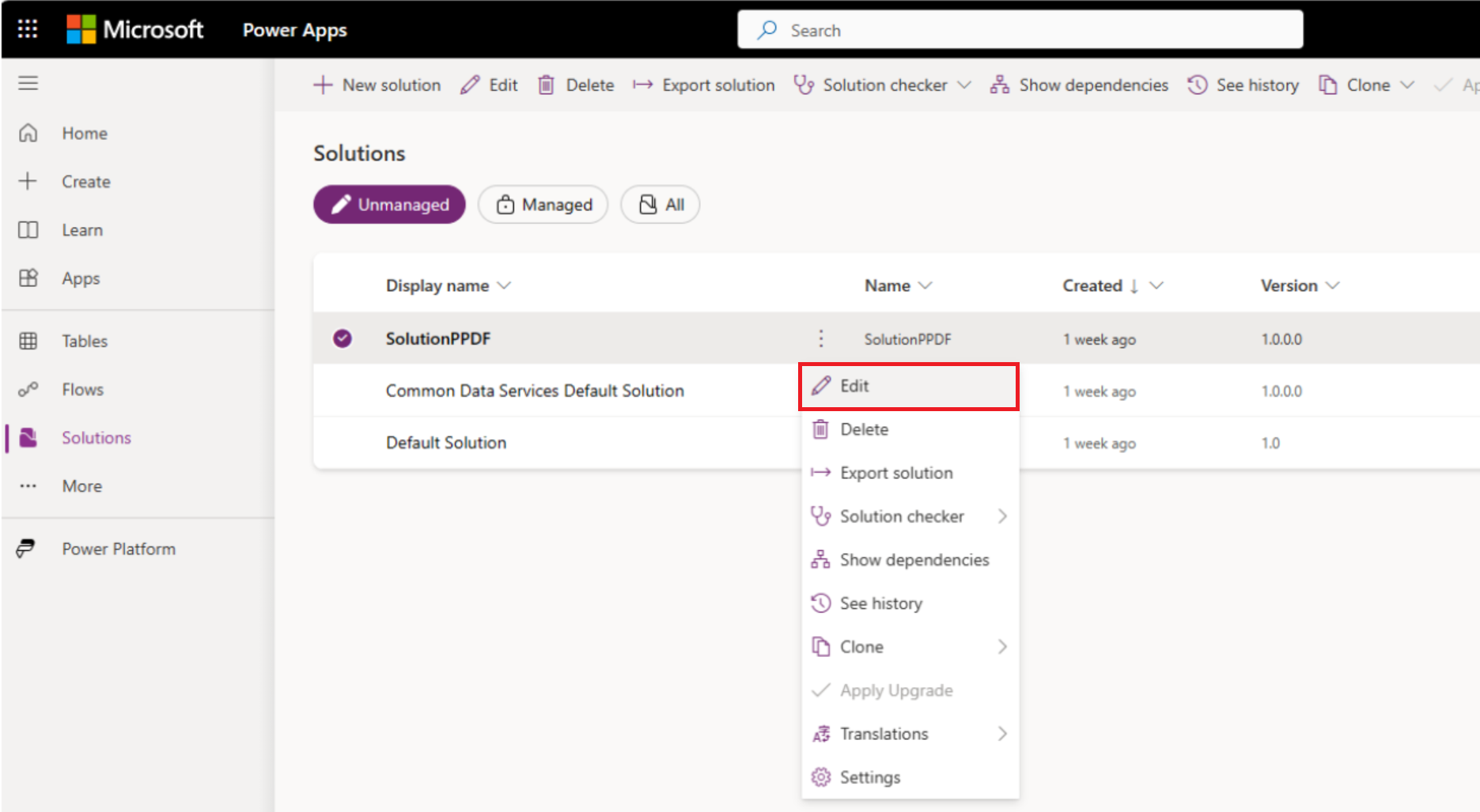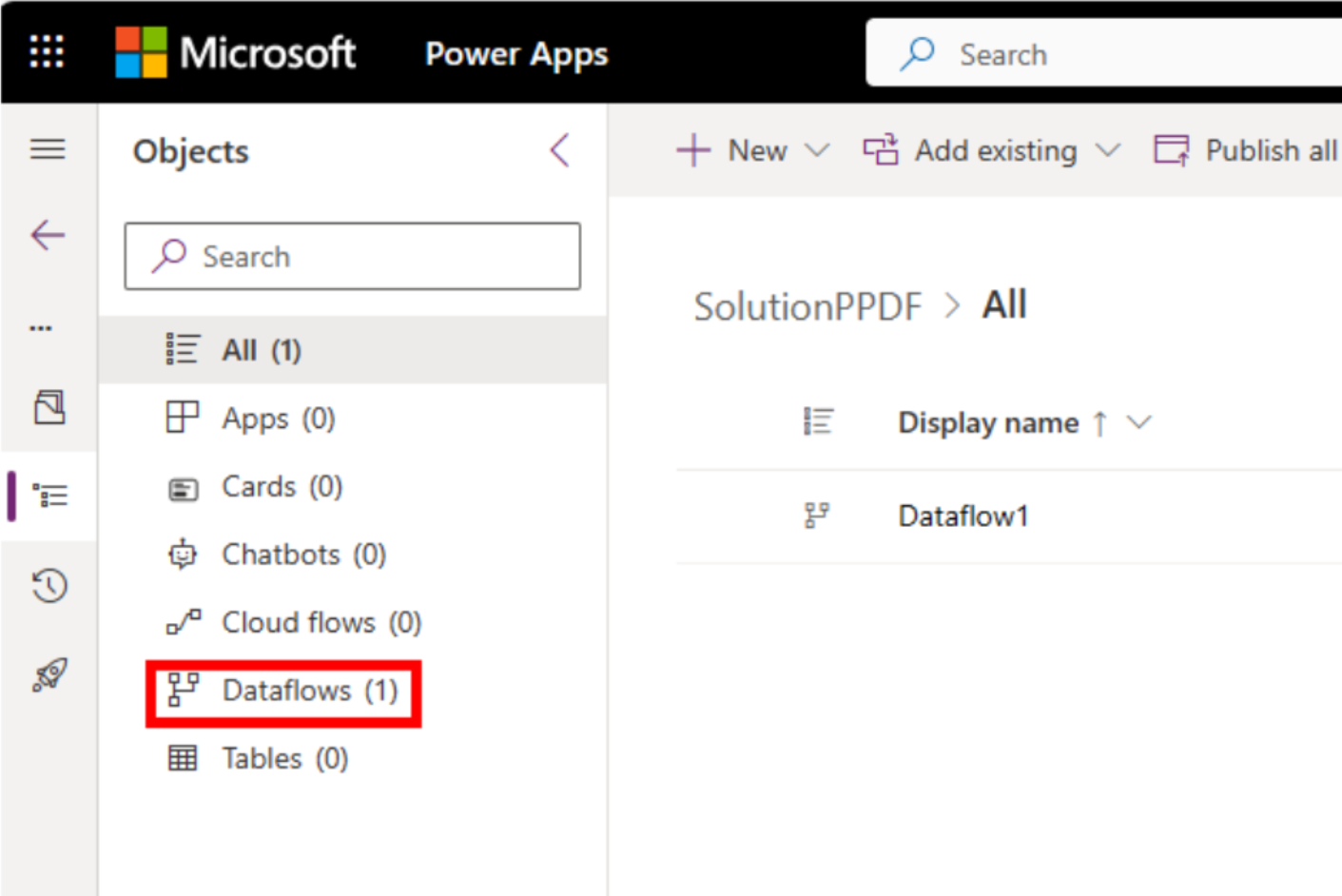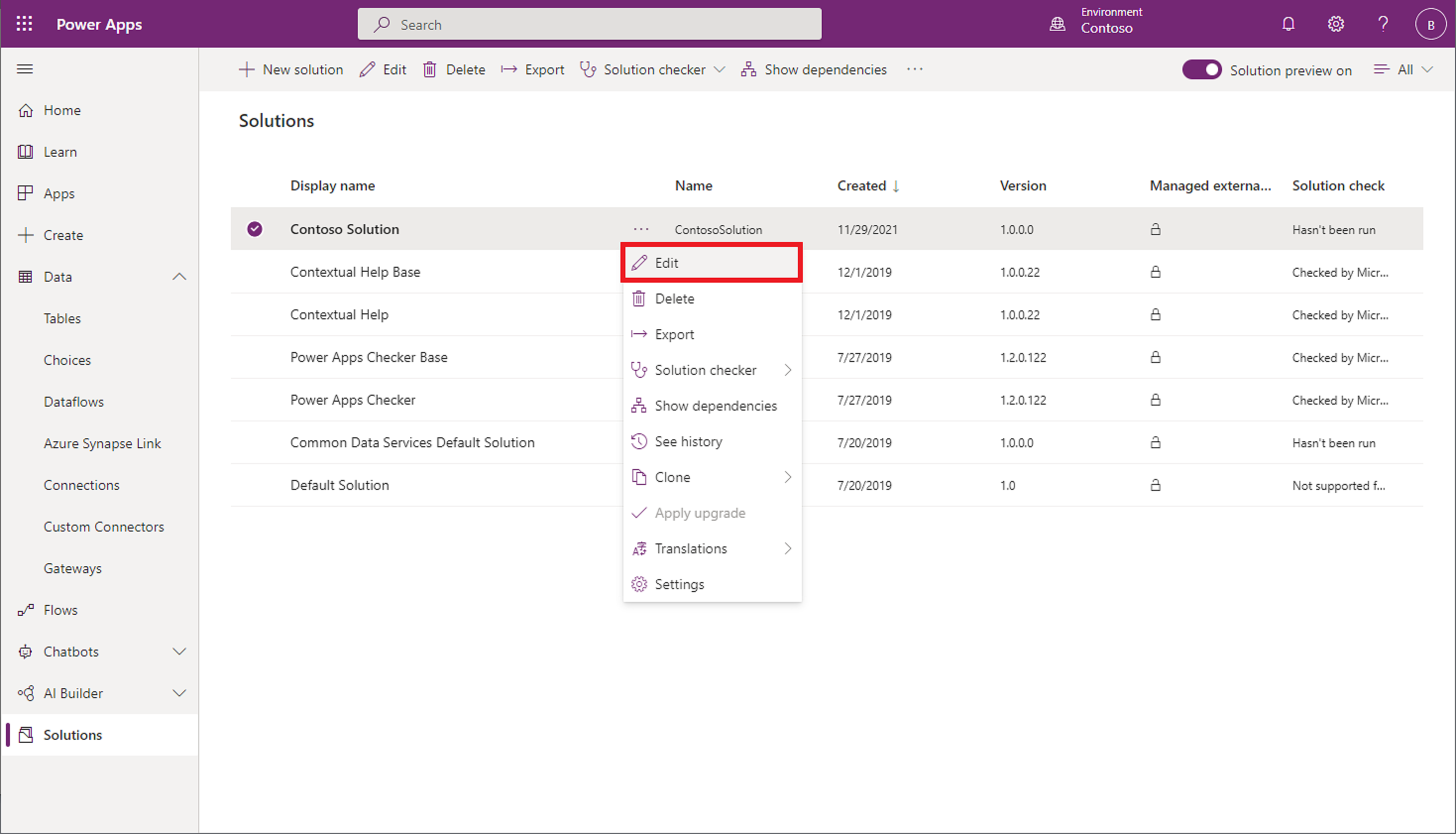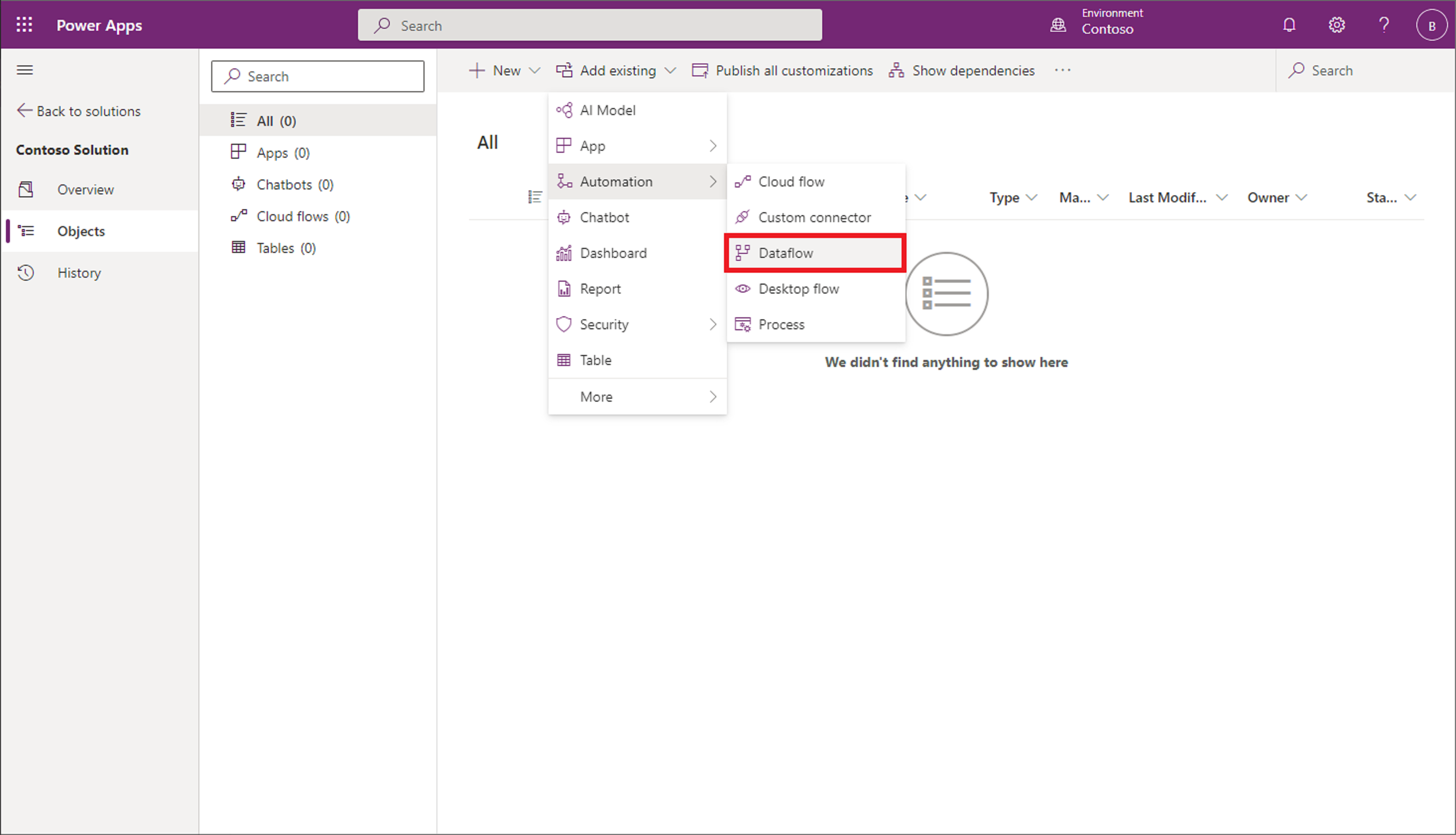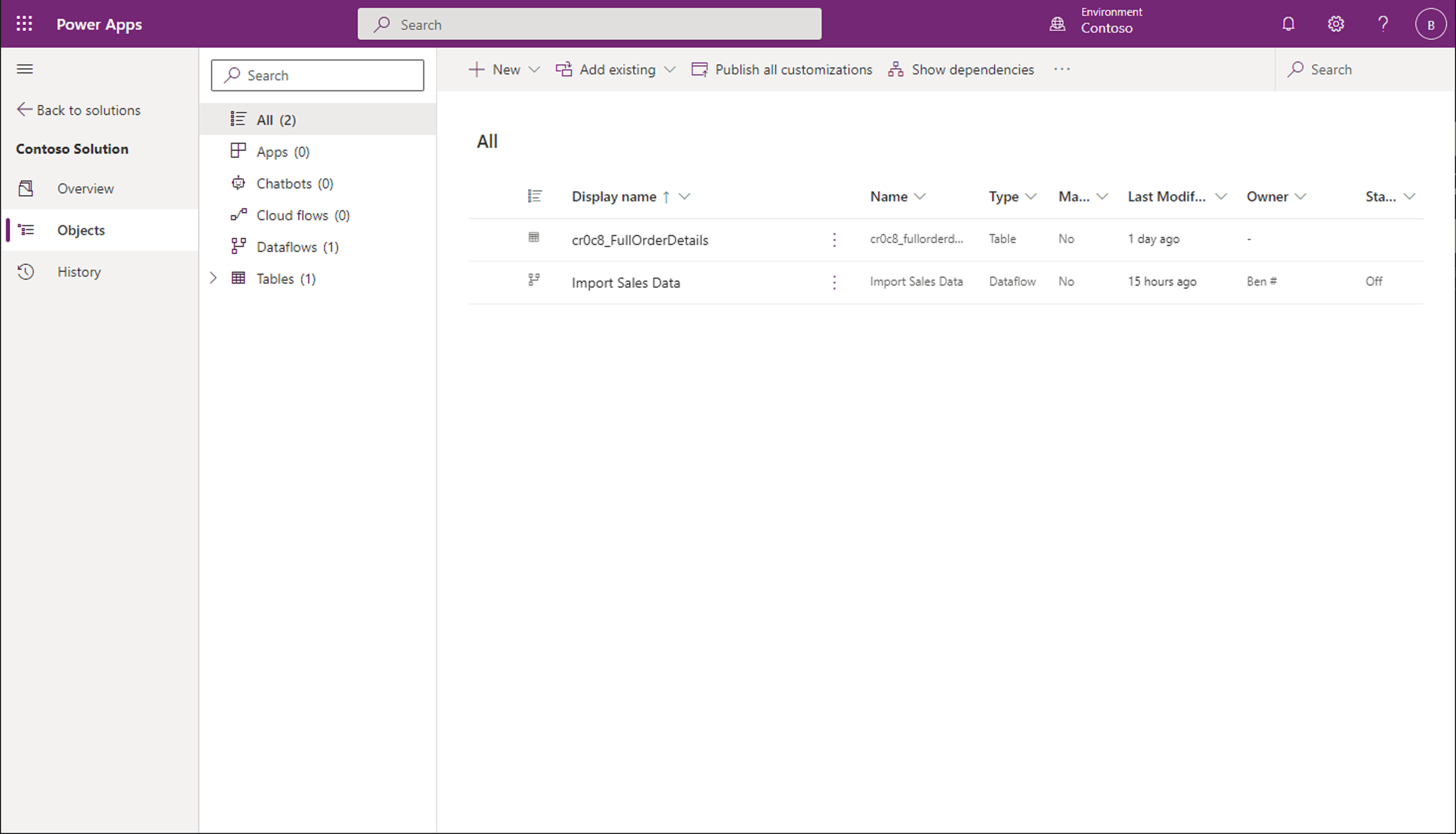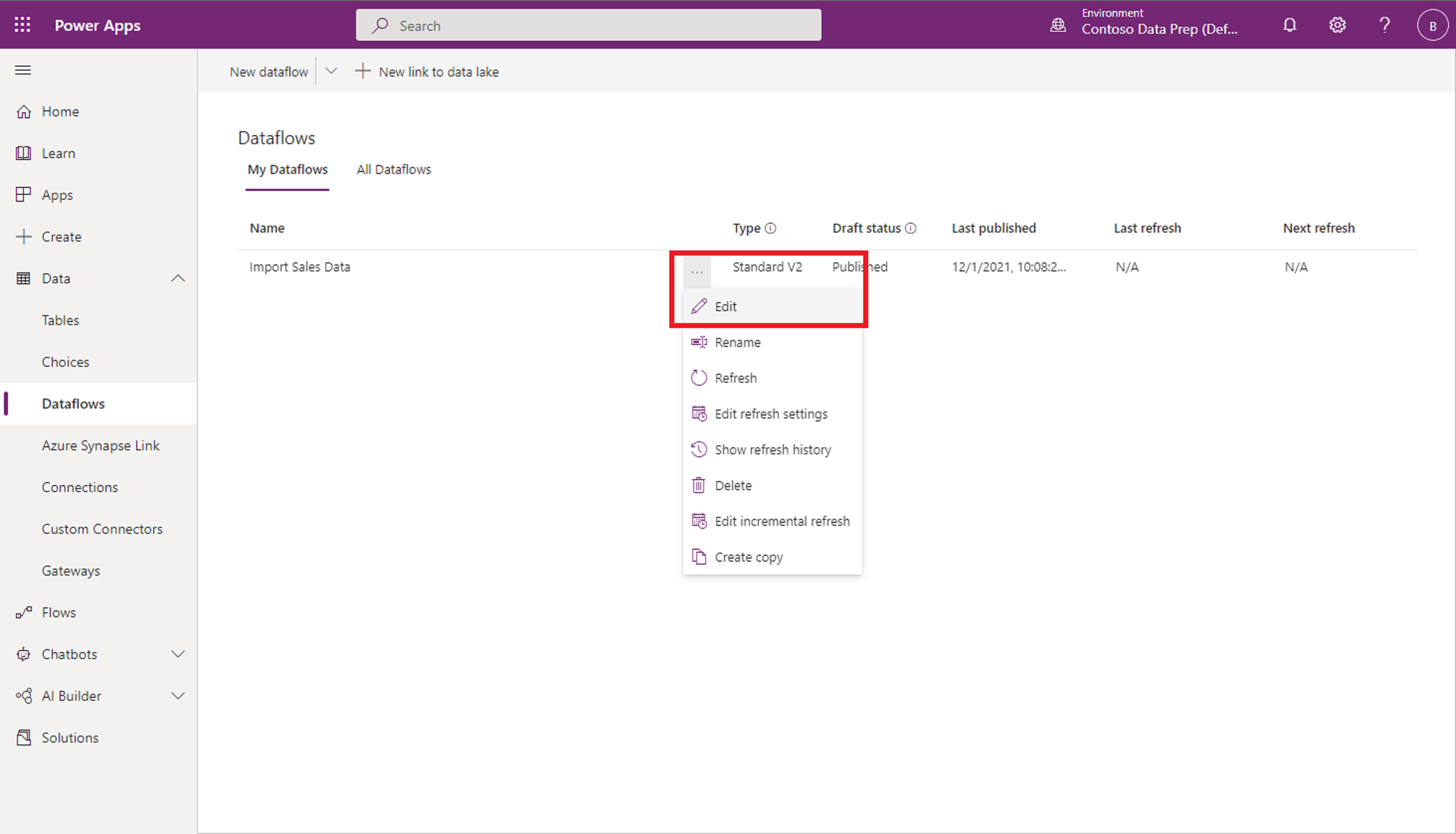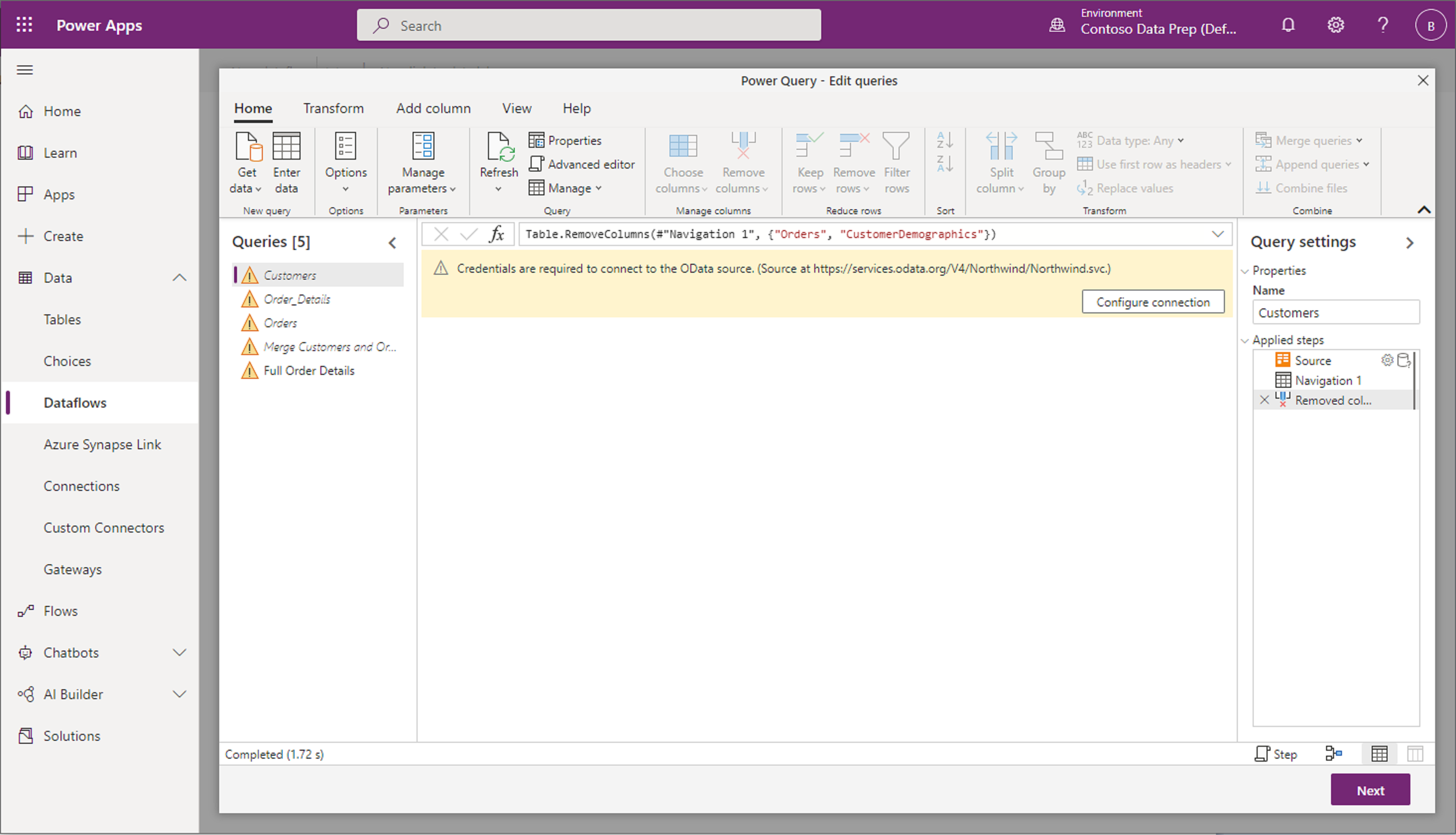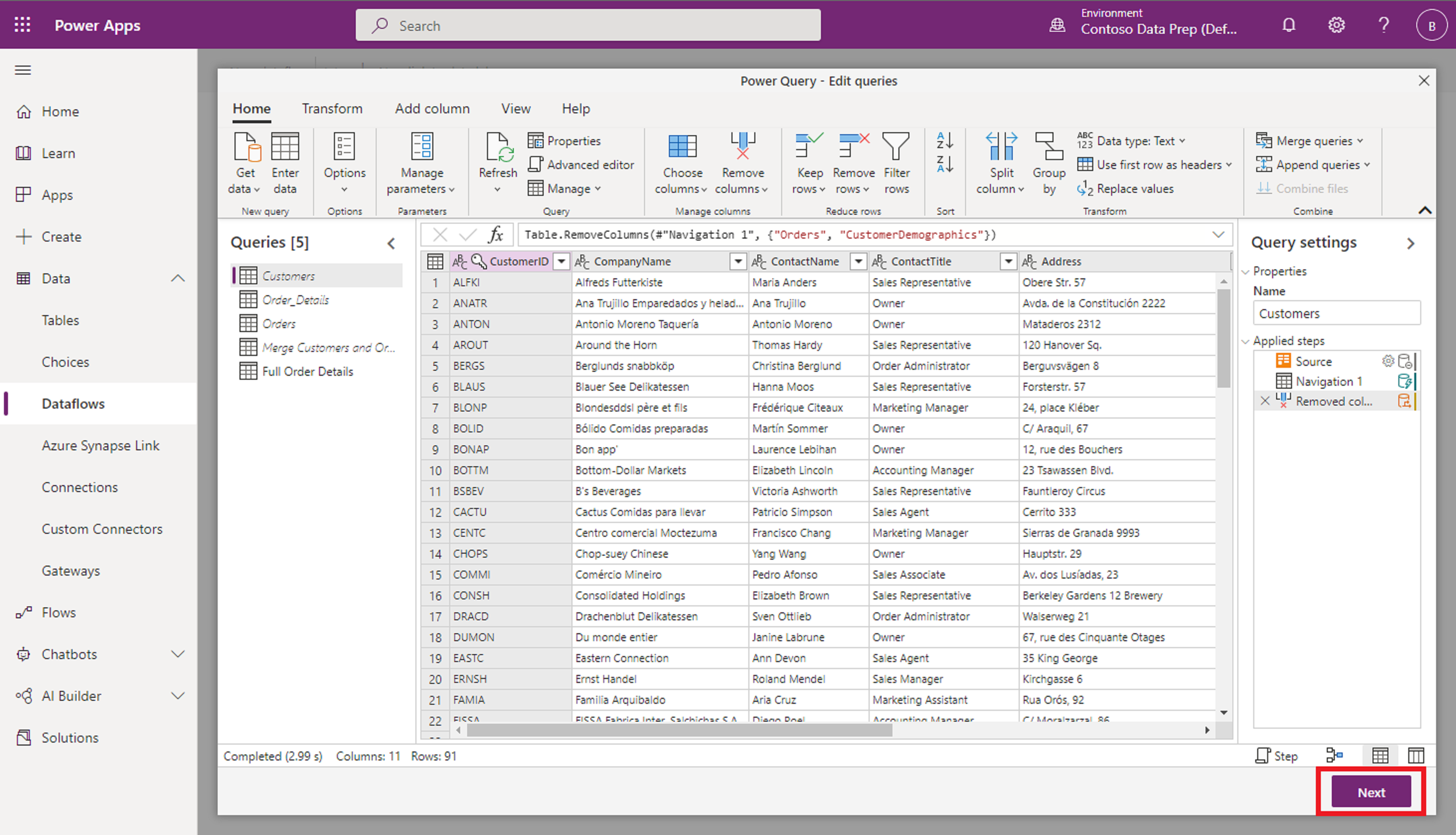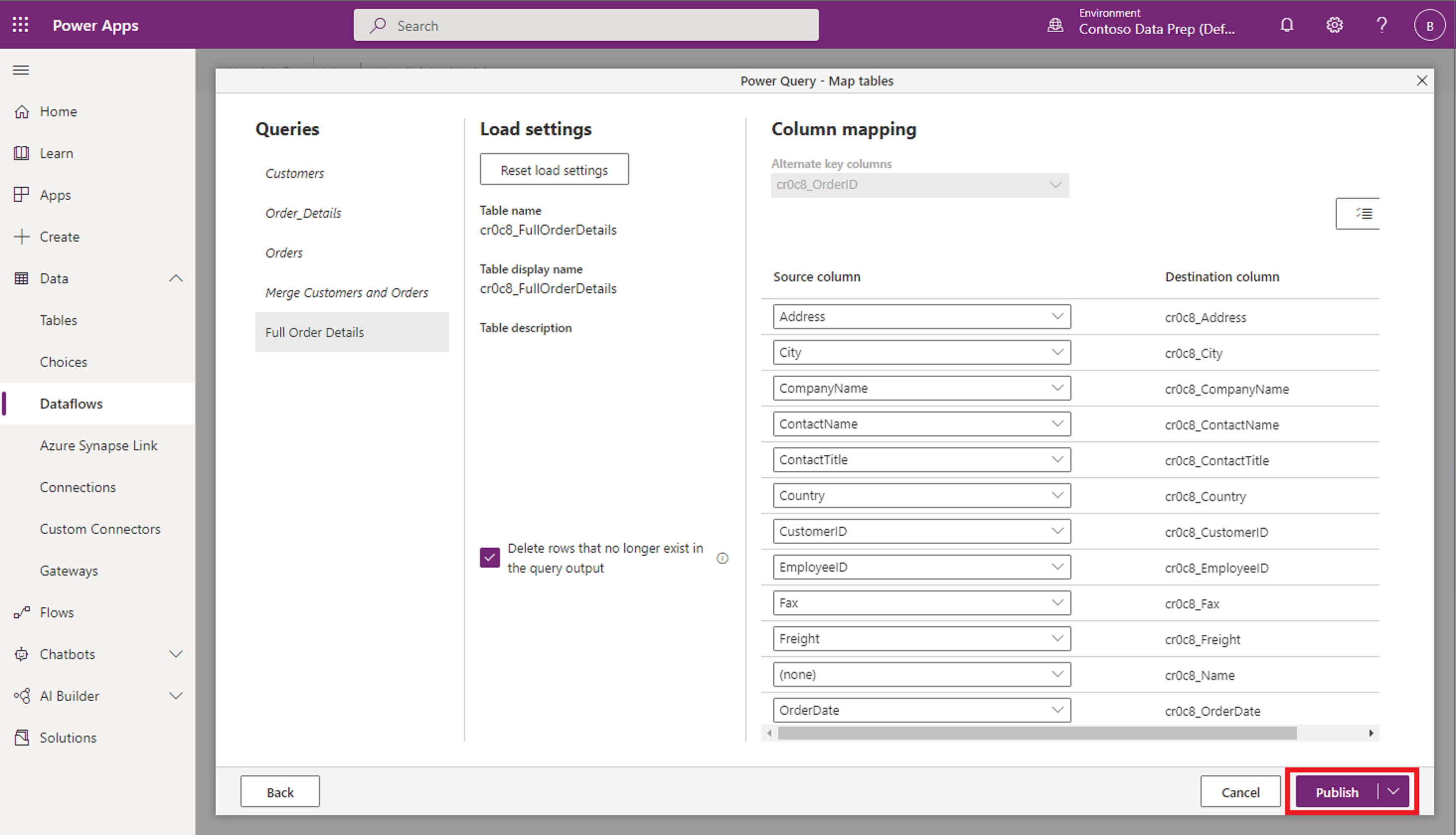Not
Bu sayfaya erişim yetkilendirme gerektiriyor. Oturum açmayı veya dizinleri değiştirmeyi deneyebilirsiniz.
Bu sayfaya erişim yetkilendirme gerektiriyor. Dizinleri değiştirmeyi deneyebilirsiniz.
Veri akışlarınızı bir çözüme eklediğinizde, tanımları taşınabilir hale gelir ve bu da bunları bir ortamdan diğerine taşımayı kolaylaştırarak veri akışını yazmak için gereken süreyi kazandırır.
Tipik bir kullanım örneği, bağımsız bir yazılım satıcısının (ISV) bir veri kaynağındaki verileri ayıklayan ve bir korumalı alan ortamında Dataverse tablolarına dönüştüren bir veri akışı içeren bir çözüm geliştirmesidir. ISV daha sonra bu veri akışını ve hedef tabloları bir test ortamına taşıyıp çözümün iyi çalıştığını ve üretime hazır olduğunu doğrulamak üzere test veri kaynağıyla test eder. Test tamamlandıktan sonra ISV, veri akışını ve tabloları istemcinin verileri üzerinde çalışmak üzere üretim ortamlarına aktaracak istemcilere sağlar. Hem veri akışlarını hem de verileri yükledikleri tabloları çözümlere eklediğinizde ve ardından çözümleri ve bunların içeriklerini ortamlar arasında taşıdığınızda bu işlem çok daha kolaydır.
Bir çözüme eklenen veri akışları, çözüm kullanan veri akışları olarak bilinir. Tek bir çözüme birden çok veri akışı ekleyebilirsiniz.
Not
- Yalnızca Power Platform ortamlarında oluşturulan veri akışları çözüme duyarlı olabilir.
- Veri akışları tarafından hedeflerine yüklenen veriler çözümlerin bir parçası olarak taşınabilir değildir, yalnızca veri akışı tanımlarıdır. Bir veri akışı bir çözümün parçası olarak dağıtıldıktan sonra verileri yeniden oluşturmak için veri akışını yenilemeniz gerekir.
Çözüme yeni veri akışı ekleme
Çözüme veri akışı eklemek için bu adımları izleyin.
Önkoşullar
Veri akışı ekleyebilmek için önce bir çözüm oluşturmanız gerekir. Daha fazla bilgi: Çözüm oluşturma
Veri akışını ekleme
Power Appsoturum açın.
Gezinti çubuğundan Çözümler seçin.
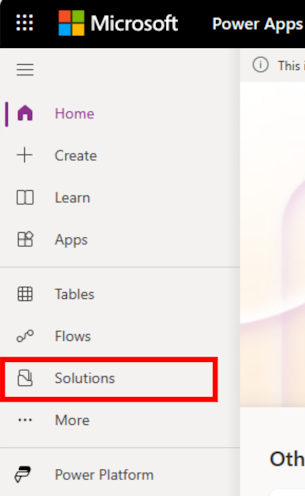
Yeni veri akışı eklemek istediğiniz çözümü seçin ve bağlam menüsünden düzenleseçin.
Menüden Yeni öğesini seçin ve Otomasyon>Veri Akışı'ya gidin.
Otomasyon'un gösterildiği ve Veri Akışı'nın seçili olduğu açılan Yeni menüsünün ekran
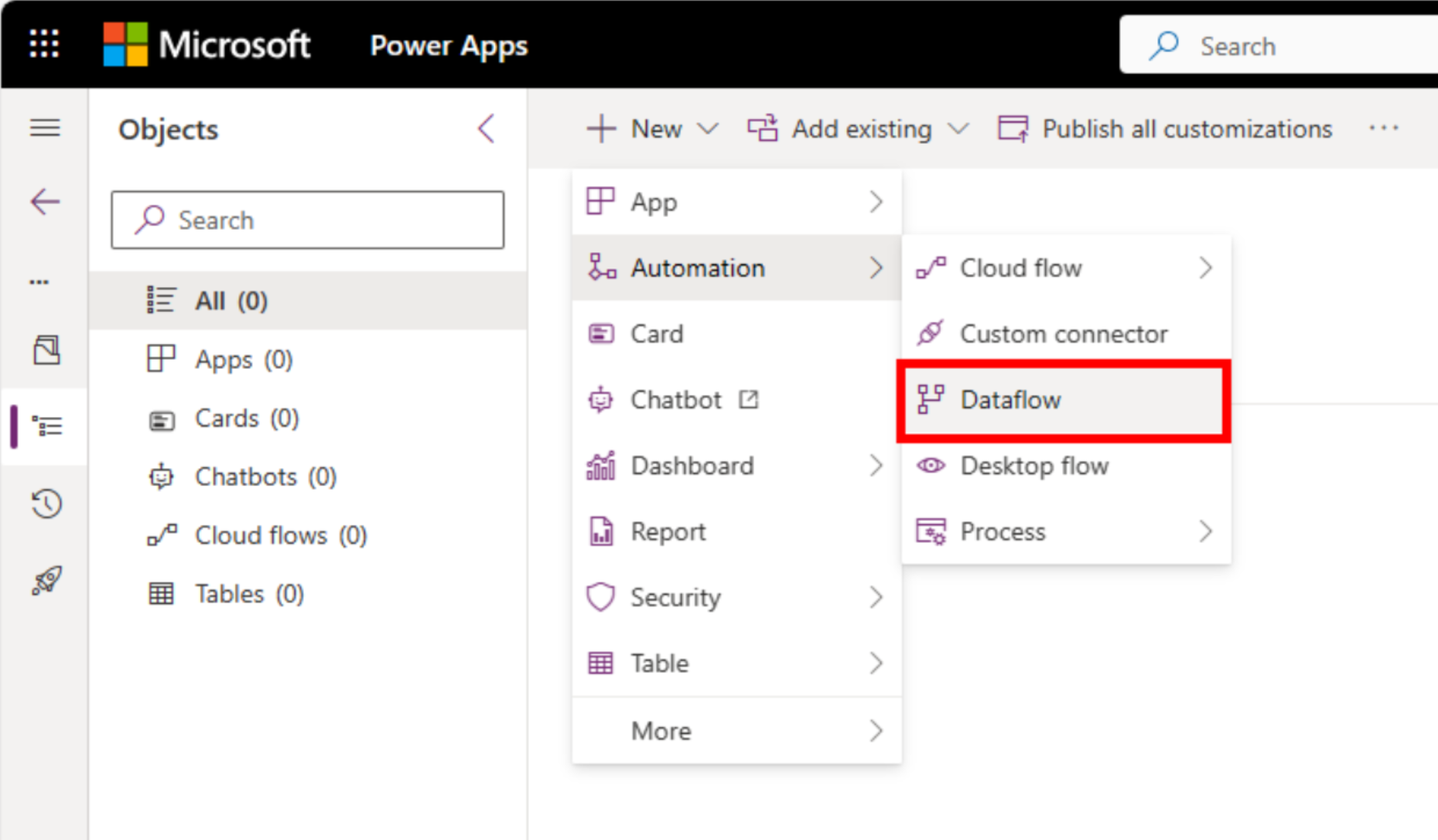
Yeni bir veri akışı oluşturmaya devam edin.
Çözüme mevcut veri akışını ekleme
Çözüme veri akışı eklemek için bu adımları izleyin.
Önkoşullar
- Veri akışı ekleyebilmek için önce bir çözüm oluşturmanız gerekir. Daha fazla bilgi: Çözüm oluşturma
- Ortamda en az bir veri akışının sahibi olmanız gerekir. Daha fazla bilgi: Veri akışları oluşturma
Veri akışını ekleme
Power Appsoturum açın.
Gezinti çubuğundan Çözümler seçin.
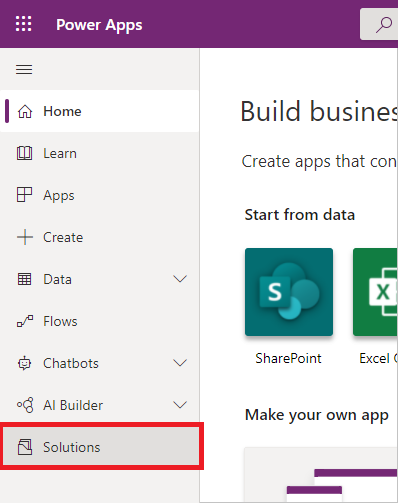
Veriakışınızı ekleyeceğiniz çözümü seçin ve bağlam menüsünden Düzenleseçeneğini seçin.
veri akışı
Otomasyonu' Ekle'yi seçin. İsteğe bağlı: Veri akışınız verileri özel bir Dataverse tablosuna yüklerse, özel tabloyu da çözüme ekleyin.
Bu örnekte, çözüme eklediğiniz veri akışı, verileri çözüme veri akışıyla birlikte eklemek istediğiniz Tam Sipariş Ayrıntıları
adlı özel bir tabloya yükler. Hem veri akışı hem de verileri yüklediği tablo çözüme eklendikten sonra, çözümde iki öğe eklenmiş olur. Bu durumda yapıtlar cr0c8_FullOrderDetails ve İçeri Aktarılmış Satış Verileri.
Çalışmanızı kaydetmek için tüm özelleştirmeleri yayımladığınızdan emin olun. Artık çözüm, kaynak ortamdan dışarı aktarmanız ve hedef ortama aktarmanız için hazırdır.
Veri akışları içeren çözümleri dışarı ve içeri aktarma
Veri akışları içeren çözümlerin dışarı ve içeri aktarılması, diğer yapıtlar için aynı işlemlerin yapılmasıyla aynıdır. En up-totarih yönergeleri için dışarı aktarma ve çözümlerini içeri aktarma
Çözüm içeri aktarıldıktan sonra veri akışının bağlantılarını güncelleştirme
Güvenlik nedeniyle, veri akışları tarafından kullanılan bağlantıların kimlik bilgileri çözümler tarafından kalıcı hale gelmez. Bir veri akışı bir çözümün parçası olarak dağıtıldığında, çalıştırılmak üzere zamanlanmadan önce bağlantılarını düzenlemeniz gerekir.
Sol gezinti bölmesinde, Dataverse yanındaki aşağı oka tıklayın ve Veriakışlarıöğesini seçin. İçeri aktarılan veri akışını belirleyin ve bağlam menüsünden Düzenle seçin.
Veri Akışı listesinde, içeri aktardığınız çözümün parçası olarak eklenen veri akışını bulun ve çift tıklayın.
Veri akışı için gereken kimlik bilgilerini girmeniz istenir.
Bağlantının kimlik bilgileri güncelleştirildikten sonra, bu bağlantıyı kullanan tüm sorgular otomatik olarak yüklenir.
Veri akışınız Dataverse tablolarındaki verileri yüklerse eşleme yapılandırmasını gözden geçirmek için sonraki
seçin. Harita yapılandırması, çözümün bir parçası olarak kaydedilir. Hedef tabloyu çözümlere de eklediğinizden, tabloyu bu ortamda yeniden oluşturmanız gerekmez ve veri akışını yayımlayabilirsiniz.
Hepsi bu kadar. Artık veri akışınız yenilenir ve hedef tabloya yüklenir.
Bilinen sınırlamalar
- Veri akışları, herhangi bir bağlayıcı için bağlantı referanslarını kullanamaz.
- Veri akışları ortam değişkenlerini kullanamaz.
- Veri akışları, verileri yükledikleri özel tablolar gibi gerekli bileşenlerin eklenmesini desteklemez. Bunun yerine, özel tablo çözüme el ile eklenmelidir.
- Uygulama kullanıcıları veri akışlarını (hizmet sorumluları) dağıtamaz.
- Çözümleri dağıtma sırasında artımlı yenileme yapılandırmasına destek verilmez. Çözüm aracılığıyla veri akışı dağıtıldıktan sonra artımlı yenileme yapılandırması yeniden uygulanmalıdır.
- Çözümler dağıtılırken diğer veri akışlarına bağlı tablolar desteklenmez. Veri akışını çözüm aracılığıyla dağıttıktan sonra, veri akışını düzenleyin ve bağlı veri akışı bağlantısını düzenleyin.
- Veri akışı içeri aktarmayı etkinleştirmek için, Veri Akışları eklentisi zaman uyumsuz içeri aktarma adımı sırasında yönetilmeyen özelleştirmeler gerçekleştirir. Bu değişiklikler başarılı bir içeri aktarma için gereklidir.
- Veri akışları yönetilmeyen özelleştirme bloğunu desteklemez. Daha fazla bilgi için Dataverse ortamlarında yönetilmeyen özelleştirmeleri engellemegidin.
- Veri akışları tercih edilen çözümleri desteklemez. Daha fazla bilgi için Tercih edilen çözümü ayarlamabölümüne gidin.
- Veri akışlarının bir ortama başarıyla içeri aktarılabilmesi için ortam yönetim modunda olamaz veya arka plan işlemlerinin etkinleştirilmesi gerekir.
- Çözümün bir parçası olarak bir veri akışı oluşturulursa ve veriler yeni bir tabloya yüklenirse, bu tablo aynı çözümde oluşturulmaz. Bu nedenle, veri akışı deneyiminde gösterilen sütun şeması adlarının ön ekleri, veri akışı çözümünün yayımcı ön eki ile eşleşmez.
- Güvenlik nedeniyle, veri akışları tarafından kullanılan bağlantıların kimlik bilgileri çözümler tarafından kalıcı hale gelmez. Bir veri akışı bir çözümün parçası olarak dağıtıldığında, çalıştırılmak üzere zamanlanmadan önce bağlantılarını düzenlemeniz gerekir. Veri akışında değişiklik olup olmadığına bakılmaksızın, içeri aktarmanın hem güncelleştirme hem de yükseltme modlarında bağlantıların güncelleştirilmiş olması gerekir.